当ブログ【みみコレ】では、オーディブルをPC(パソコン)サイトで視聴する方法を紹介。
また、パソコンサイトでしか手続きできない解約方法も紹介しています。
本を読むのではなく、耳で聴くAmazonオーディブル。
通勤中や家事をしながら本の朗読ができるため、オーディブルはスマホで利用している人がほとんどですが、
PC(パソコン)サイトからでも利用できます。
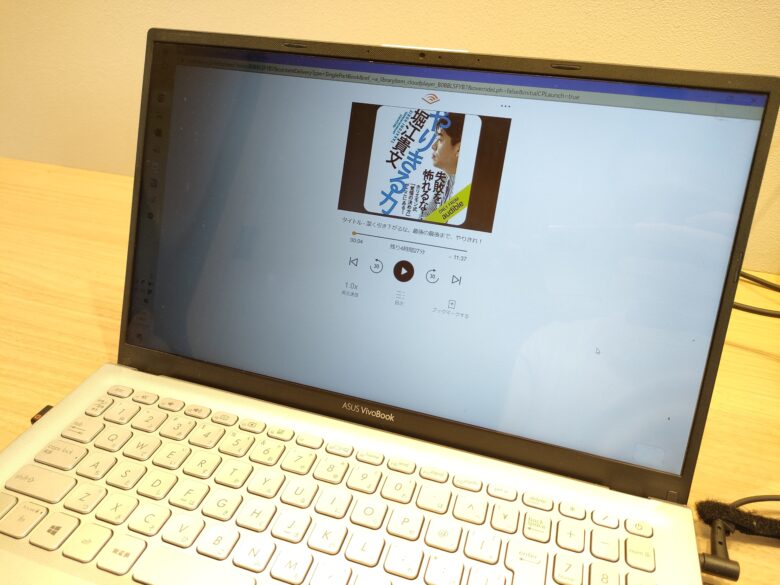
本記事では、下記のことを分かりやすく解説しています。
この記事で分かること
気になる項目をタップすると、読みたい内容がすぐ見れます。
今だけのキャンペーン
- Amazon オーディブル(聴く読書)
→30日 無料
価格:1,500円→ 0円
(対象者:こちらにアクセスして、30日 無料体験が表示された方) - Kindle Unlimited (電子書籍)
→ 30日 無料
価格:980円→ 0円
(対象者:こちらにアクセスして、30日 無料体験が表示された方)
Audible(オーディブル)をPCサイトで聴く方法

オーディブルをPC(パソコン)で聴く方法は、次のとおりです。(Windows・Mac、同じ操作)
オーディブルをパソコンで聴く場合、ストリーミング再生となります。
画面上部の「ライブラリー」から「追加済みタイトル」を選択
オーディブル公式サイトにいくと、画面左上部に「ライブラリー」のボタンがあります。
「ライブラリー」ボタンにマウスを当てると、「追加済みタイトル」が表示されます。
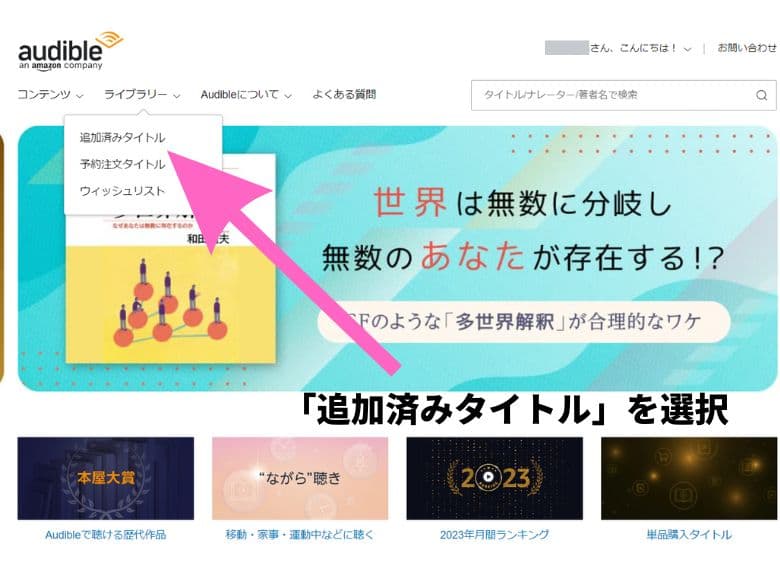
「追加済みタイトル」の中に読みたい本が入っているため、「追加済みタイトル」ボタンをタップ。
画面右側にあるオレンジ色ボタン「今すぐ聴く」をタップ
ライブラリーに入っている本が一覧で表示されます。
読みたい本を選び、画面右側にあるオレンジ色ボタン「今すぐ聴く」をタップします。
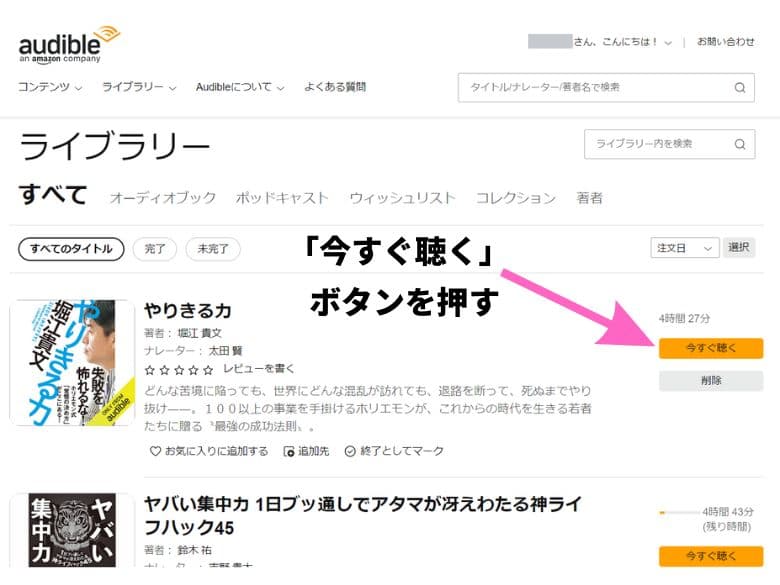
すると、別画面で再生ボタンが表示され、本の朗読がスタートします。
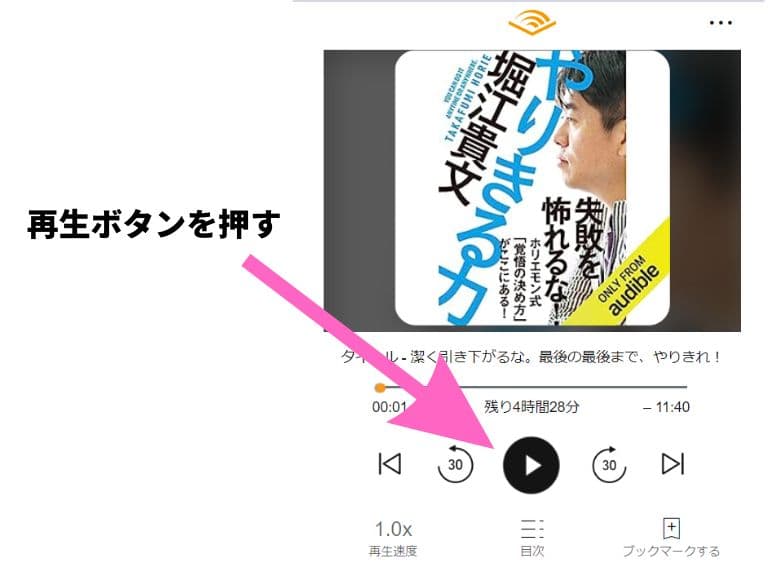
PCオーディブルの再生画面では、次の操作ができます。
- 章送り・戻し
- 30秒早送り・巻き戻し
- 再生・一時停止機能
- 目次(再生する章を選択できます)
- 再生速度の変更(0.75倍から3倍まで選択できます)
- ブックマーク(印象に残った箇所を記録し、かつ、簡単なメモを残すこともできます)
以前は、PCサイト以外にアプリを使ってオーディブルを聴く方法もありましたが、
現在はPCアプリを使用した視聴はできなくなっています。
今だけの
キャンペーン
- キャンペーン内容:30日 無料体験
- 価格:
1,500円→ 0円 - 対象者:こちらにアクセスして、キャンペーンが表示された方
オーディブルを解約・退会できるのはPCサイトのみ
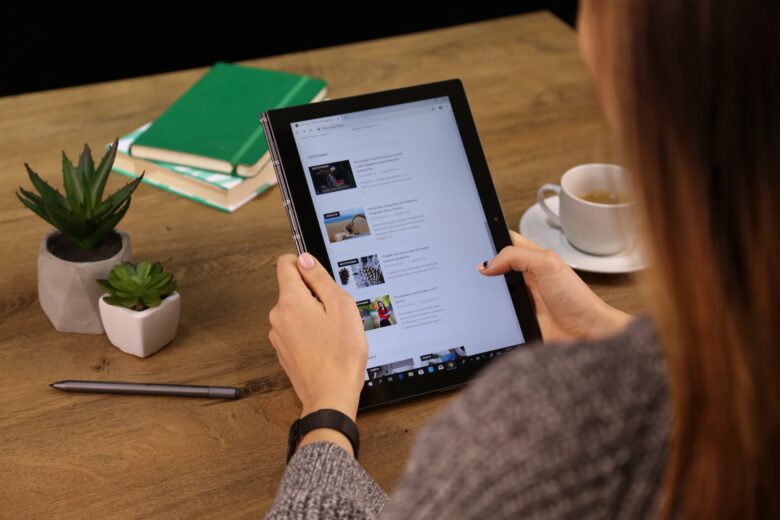
オーディブルでPC(パソコン)サイトだけしか操作できないことに、解約・退会があります。
ここでは、スマホからパソコンサイトに移動して解約・退会する方法を紹介します。
オーディブル公式サイトを一番下までスクロールし、「PCサイト」ボタンを押します。
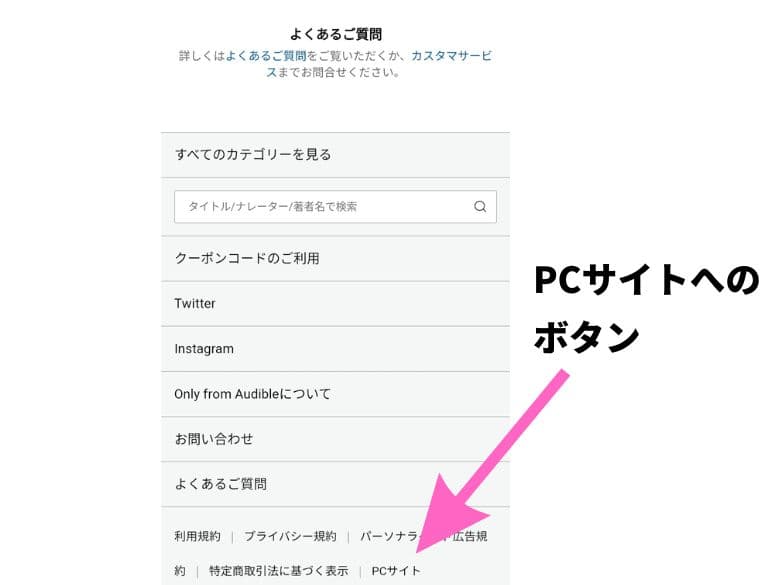
「PCサイト」ボタンを押すと、スマホ版→PC版に変わります。
ページ右上に「〇〇さん、こんにちは!」が表示されていれば、サインインOKです。
サインインがまだの場合、サインインしましょう。
「〇〇さん、こんにちは!」から、「アカウントサービス」を選択します。
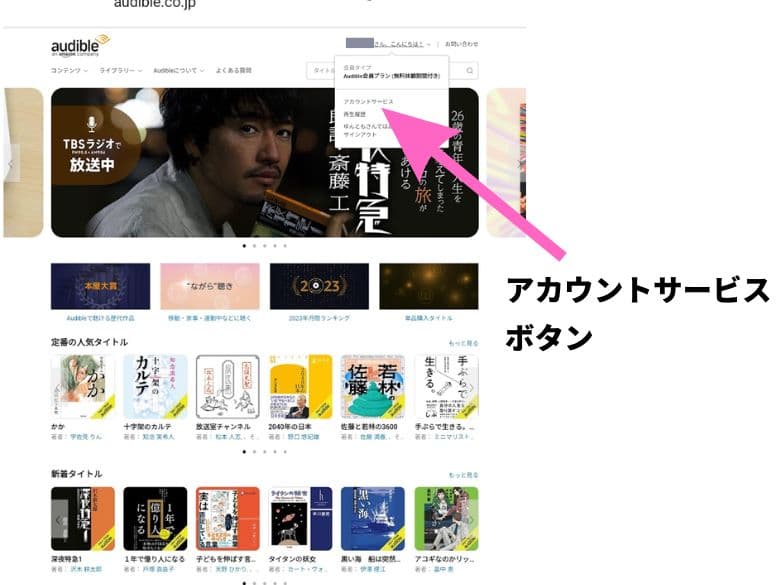
次に、オーディブルのロゴがある外枠の下にある「退会手続きへ」を選びます。
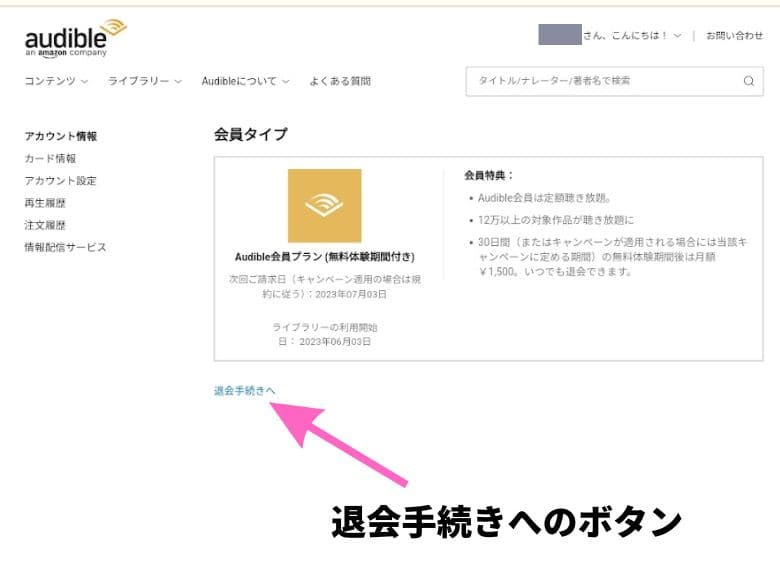
オレンジ色のボタン「このまま退会手続きを行う」をタップします。
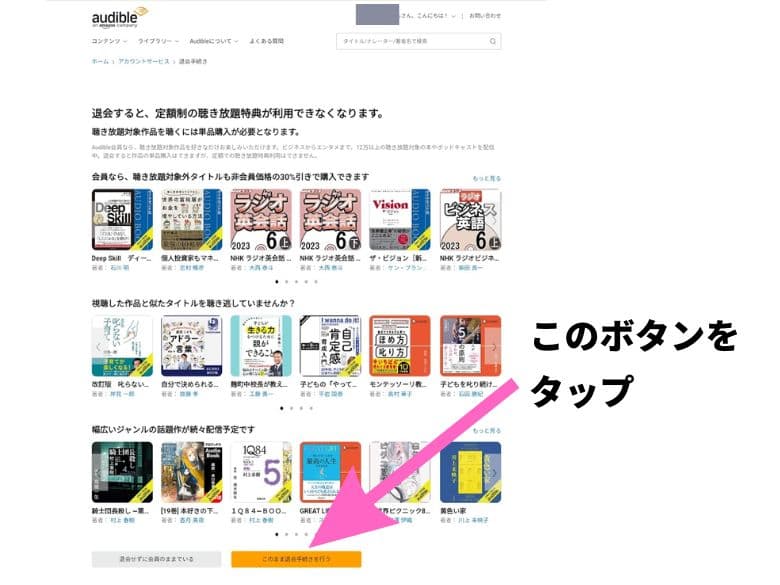
該当する退会理由を選択します。
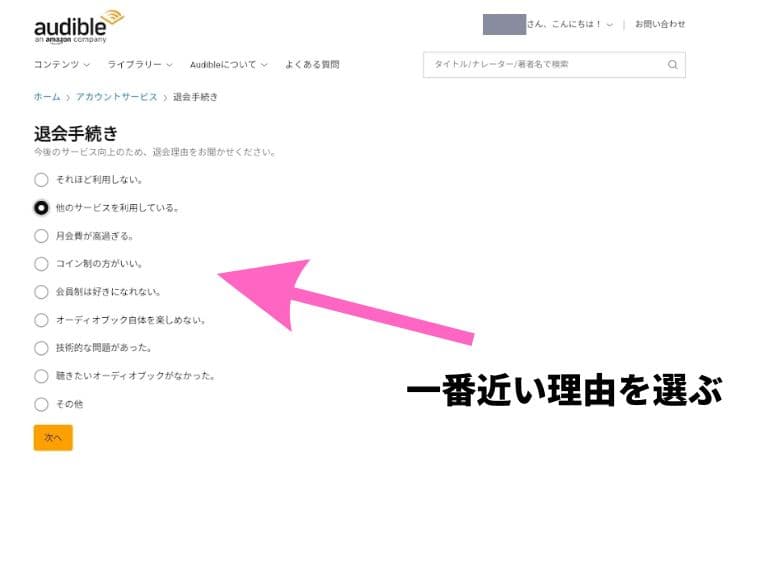
オレンジ色のボタン「退会手続きを完了する」をタップすれば、退会完了です。
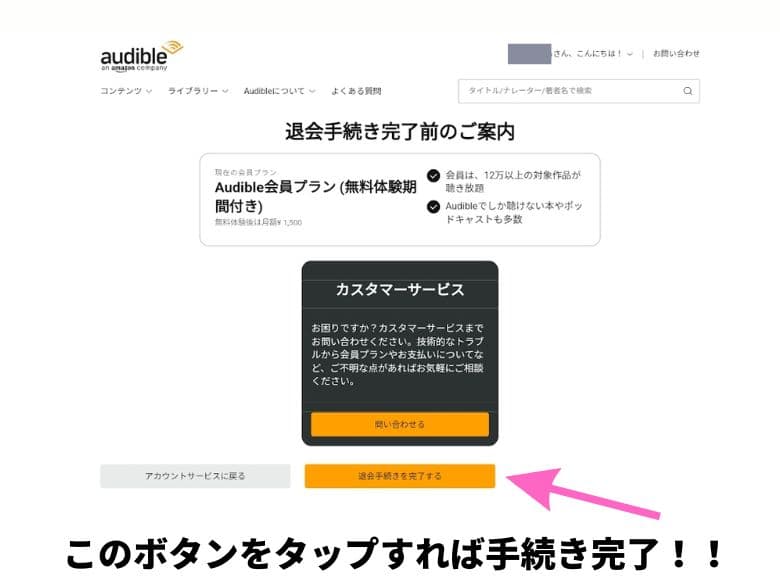
オーディブルの解約・退会方法がくわしく知りたい方は、こちらの記事を参考にしてください。
今だけの
キャンペーン
- キャンペーン内容:30日 無料体験
- 価格:
1,500円→ 0円 - 対象者:こちらにアクセスして、キャンペーンが表示された方
よくある質問
ここでは、オーディブルのPCサイトでよくある質問にお答えしていきます。
まとめ
当記事では、PC(パソコン)サイトでオーディブルを聴く方法をお伝えしました。
オーディブルの解約手続きは、パソコンサイトからしか手続きできないので注意しましょう。
今だけの
キャンペーン
- キャンペーン内容:30日 無料体験
- 価格:
1,500円→ 0円 - 対象者:こちらにアクセスして、キャンペーンが表示された方
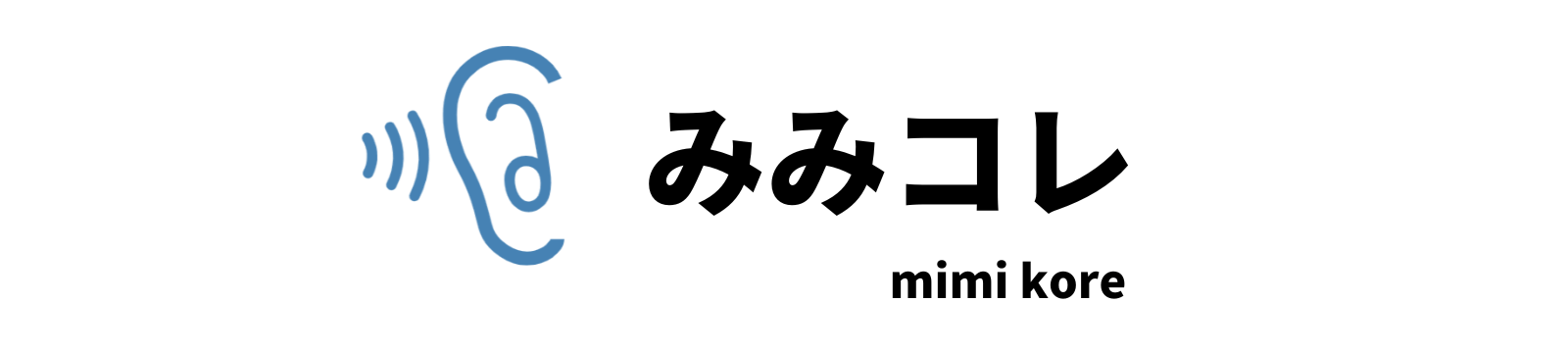


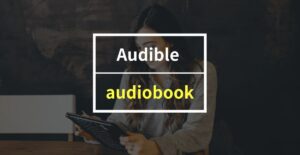






コメント